Windows10系统U盘一个意外错误使您无法复制该文件的解决方法
时间:2023-04-13 09:01:51来源:装机助理重装系统www.zhuangjizhuli.com作者:由管理员整理分享
一般操作Windows系统用户都知道U盘精致小巧,存储空间大,经常会使用U盘来传输及存储文件,但在使用过程中难免会遇到一些问题,这不近日就有Windows系统用户来反应,在使用电脑U盘时,就会出现了系统提示一个意外错误使您无法复制该文件的情况,出现这个问题是什么引起的,又该如何解决呢?对此下面小编就来介绍一下电脑U盘一个意外错误使您无法复制该文件的解决方法吧。
第一种解决方法:
1、首先,在电脑桌面上右键点击此电脑,在打开的菜单项中,在选择管理;
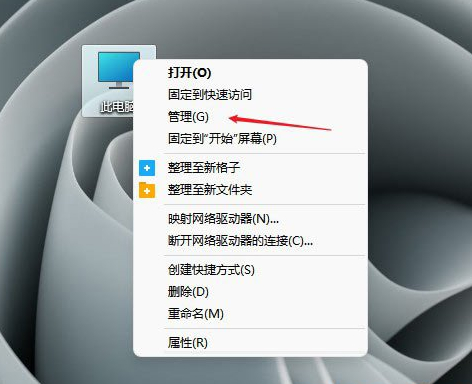
2、然后,在计算机管理窗口,在左侧点击设备管理器;
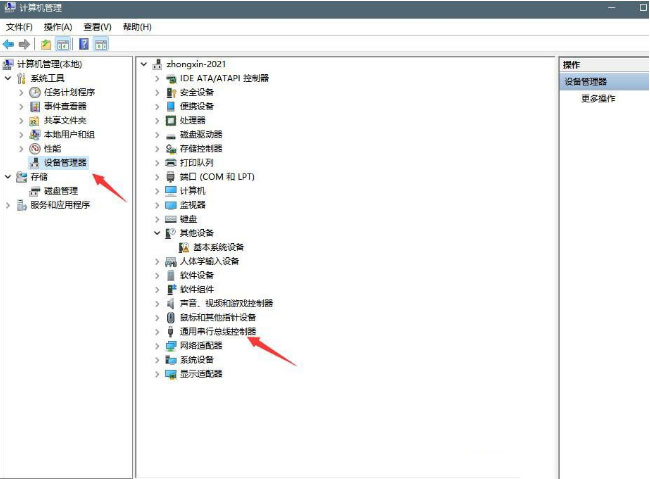
3、在右侧点击展开通用串行总线控制器;
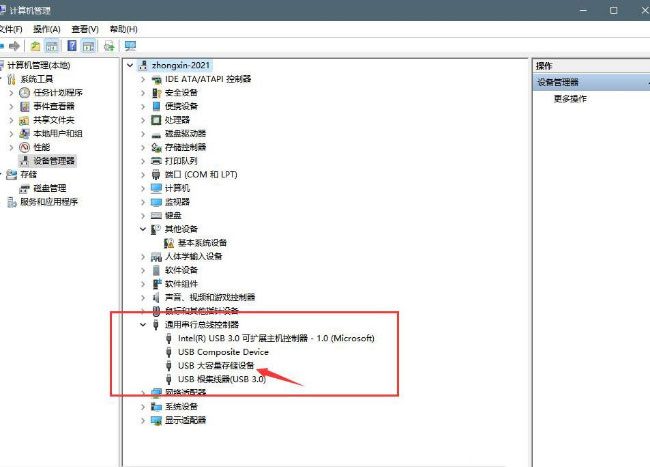
4、在找到USB大容量存储设备,在点击右键,在打开的菜单项中,在选择卸载设备,完成后再将U盘拔出,最后再重新插入即可。
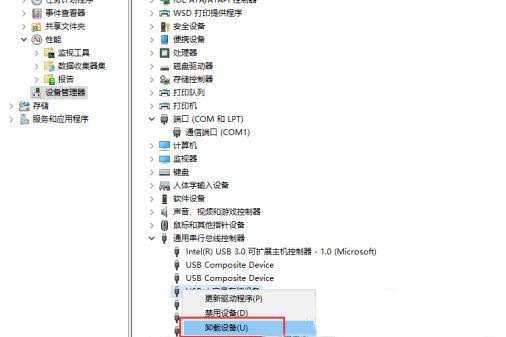
第二种解决方法:
1、首先,按Win+E组合快捷键,或在点击任务栏上的文件资源管理器;
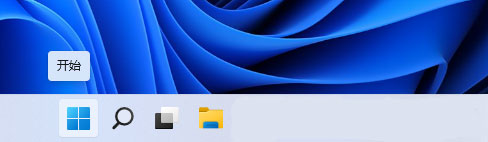
2、然后,在文件资源管理器的右侧边栏,在找到边右键点击U盘(E:)在打开的菜单项中,在选择属性;
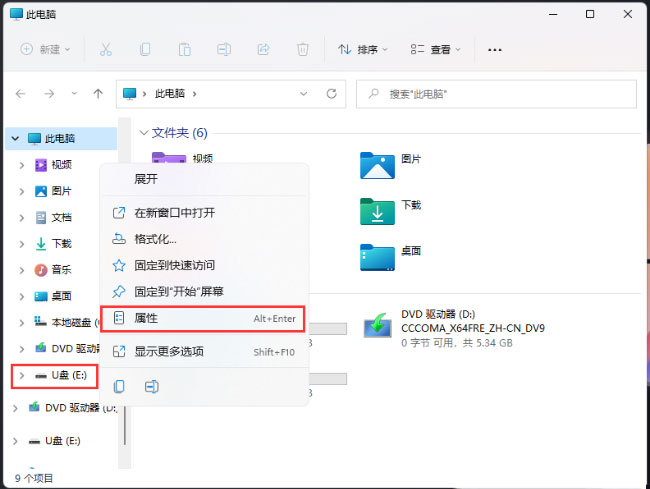
3、在U盘(E:)属性窗口,在切换到工具选项卡,在点击查错(此选项将检查驱动器中的文件系统错误)下的检查;
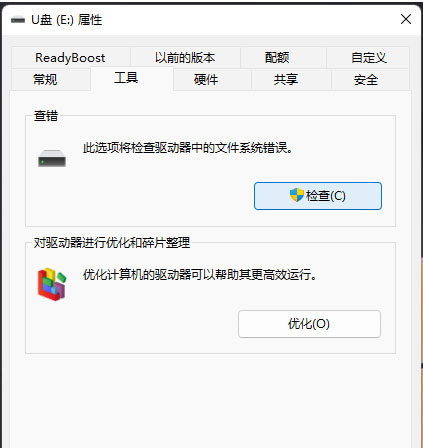
4、在错误检查(U盘(E:))窗口,不需要扫描此驱动器,在此驱动器上未发现任何错误,如果需要,就可以继续扫描该驱动器,在点击扫描驱动器(在扫描过程中,就可以继续使用驱动器,如果发现错误,就可以决定是否对其进行修复);
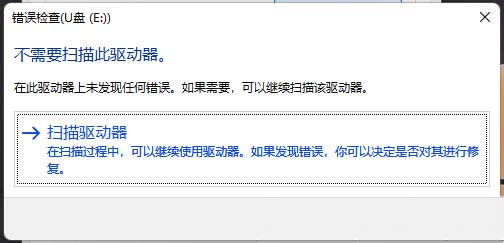
5、在扫描完成后,就会提示已成功扫描你的驱动器Windows已成功扫描驱动器。未发现错误,最后再点击关闭即可。
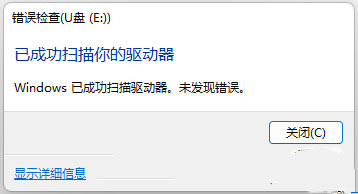
以上就是有关于电脑U盘一个意外错误使您无法复制该文件的解决方法就介绍到这了,如果想要了解更多的教程,请继续关注装机助理一键备份还原系统教程吧。
第一种解决方法:
1、首先,在电脑桌面上右键点击此电脑,在打开的菜单项中,在选择管理;
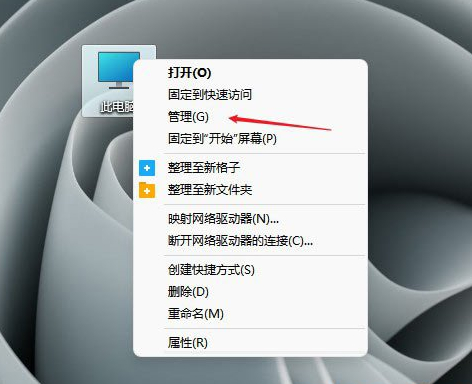
2、然后,在计算机管理窗口,在左侧点击设备管理器;
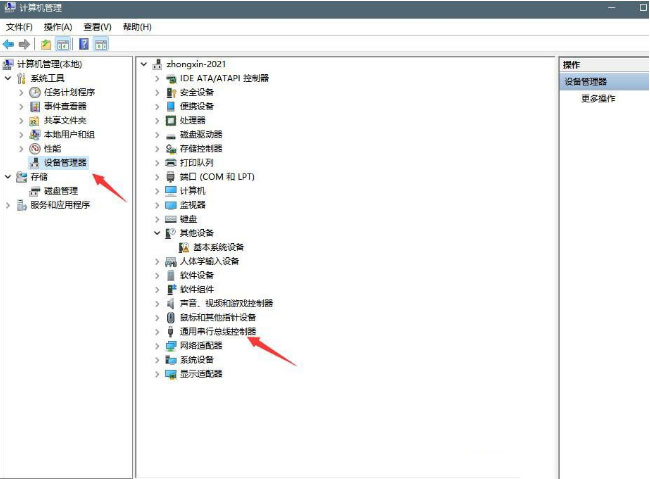
3、在右侧点击展开通用串行总线控制器;
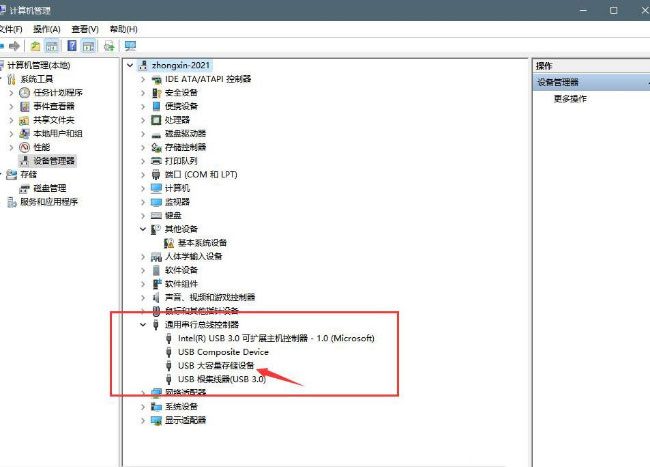
4、在找到USB大容量存储设备,在点击右键,在打开的菜单项中,在选择卸载设备,完成后再将U盘拔出,最后再重新插入即可。
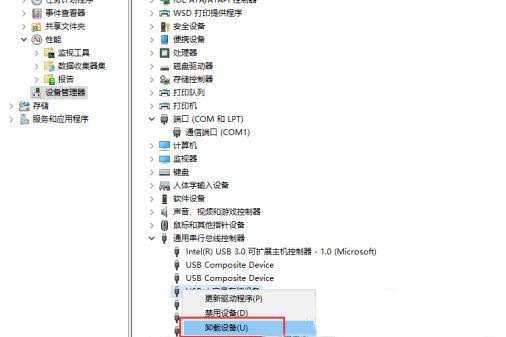
第二种解决方法:
1、首先,按Win+E组合快捷键,或在点击任务栏上的文件资源管理器;
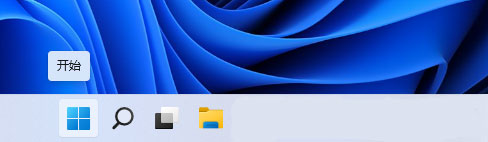
2、然后,在文件资源管理器的右侧边栏,在找到边右键点击U盘(E:)在打开的菜单项中,在选择属性;
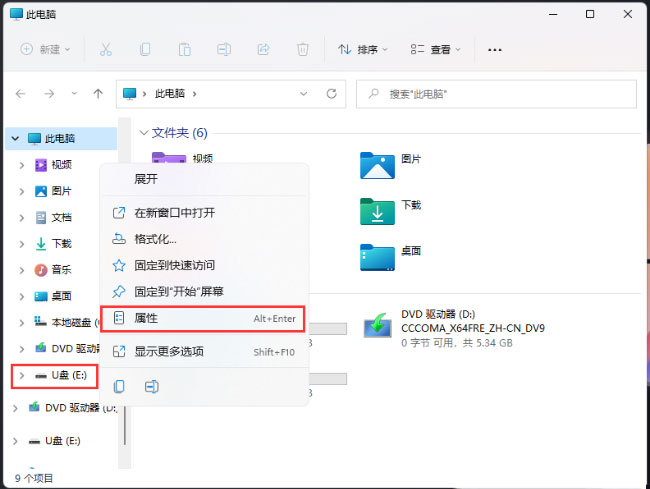
3、在U盘(E:)属性窗口,在切换到工具选项卡,在点击查错(此选项将检查驱动器中的文件系统错误)下的检查;
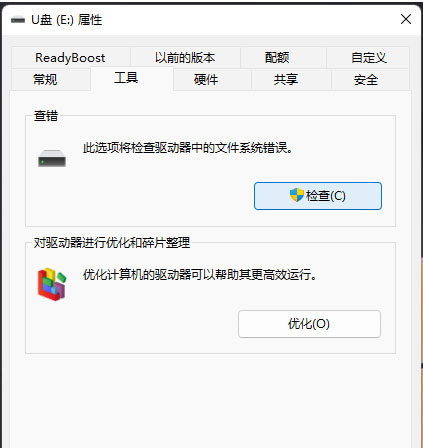
4、在错误检查(U盘(E:))窗口,不需要扫描此驱动器,在此驱动器上未发现任何错误,如果需要,就可以继续扫描该驱动器,在点击扫描驱动器(在扫描过程中,就可以继续使用驱动器,如果发现错误,就可以决定是否对其进行修复);
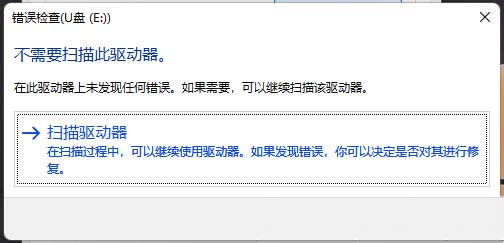
5、在扫描完成后,就会提示已成功扫描你的驱动器Windows已成功扫描驱动器。未发现错误,最后再点击关闭即可。
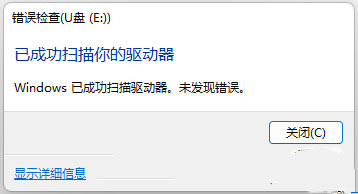
以上就是有关于电脑U盘一个意外错误使您无法复制该文件的解决方法就介绍到这了,如果想要了解更多的教程,请继续关注装机助理一键备份还原系统教程吧。
分享到:
